用Photoshop制作旋转的黑点
2021-09-19 03:50:04 爱问问
这里与大家分享一下制作旋转的黑点的方法。
工具/材料
photoshop cs6.0
操作方法
【步骤01】
菜单栏:执行“文件”-“新建”命令,参数如下。
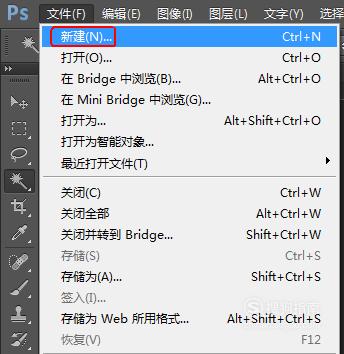
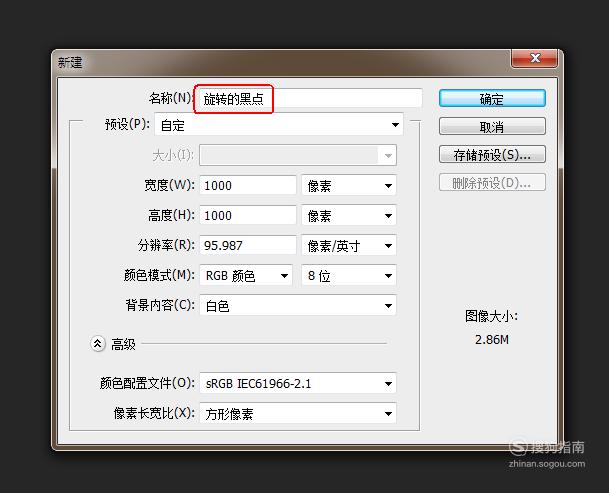
【步骤02】
使用快捷键D将其前景色设置黑色,背景色设置为白色。

【步骤03】
在“图层面板”上点击“创建新图层”按钮,得到“图层1”图层。
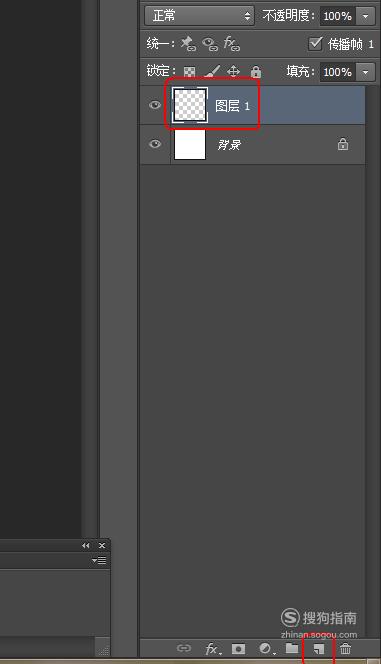
【步骤04】
在“工具面板”上点击“画笔工具”,在其工具栏上选择“硬边圆”,画笔大小45像素。

【步骤05】
在“图层1”的画布上,用“画笔工具”点一个圆点
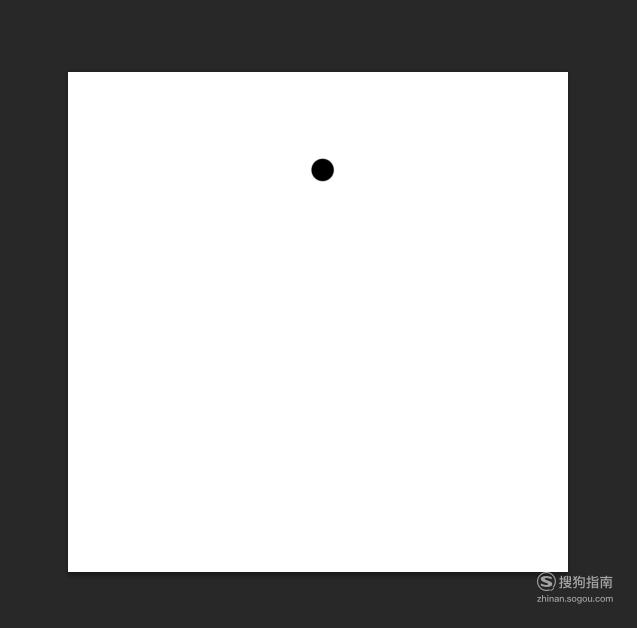
【步骤06】
使用快捷键Ctrl+J对“图层1”进行复制,得到“图层1 副本”图层。
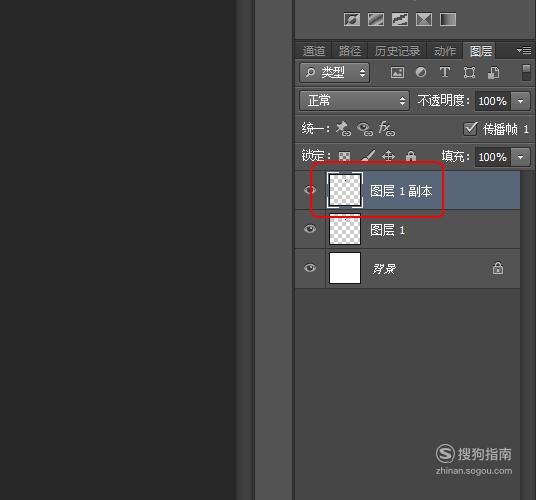
【步骤07】
使用快捷键Ctrl+T对“图层1 副本”图层进行自由变换,将其旋转中心下移并调整其角度为30度,调整完成后回车即可。
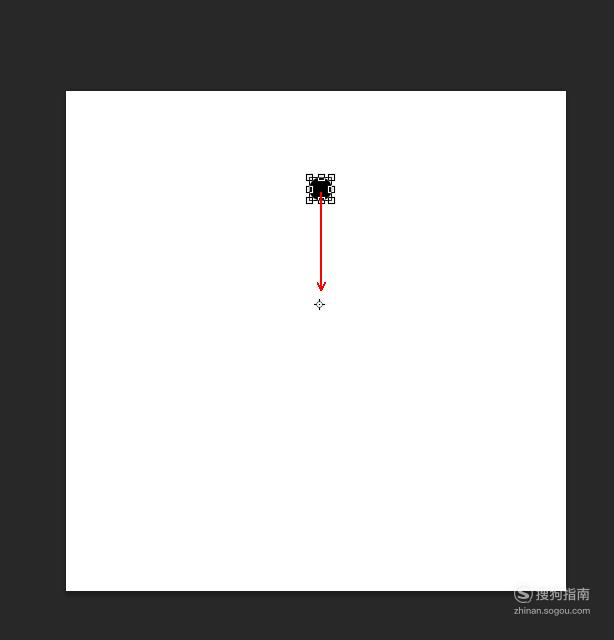
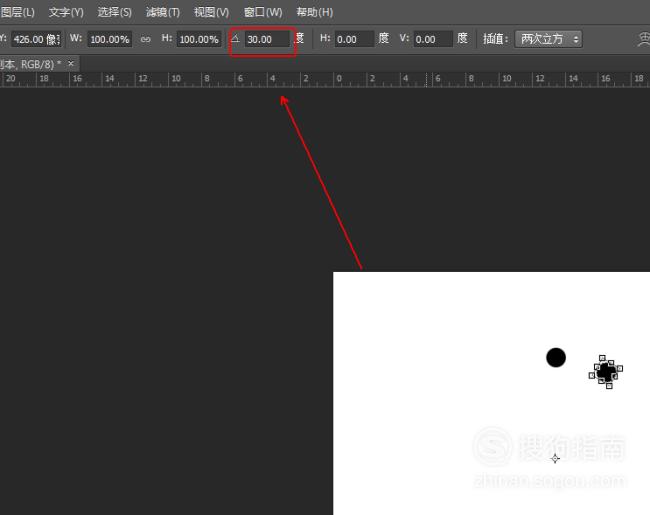
【步骤08】
再使用快捷键Ctrl+Alt+Shift+T,重复按T十次。
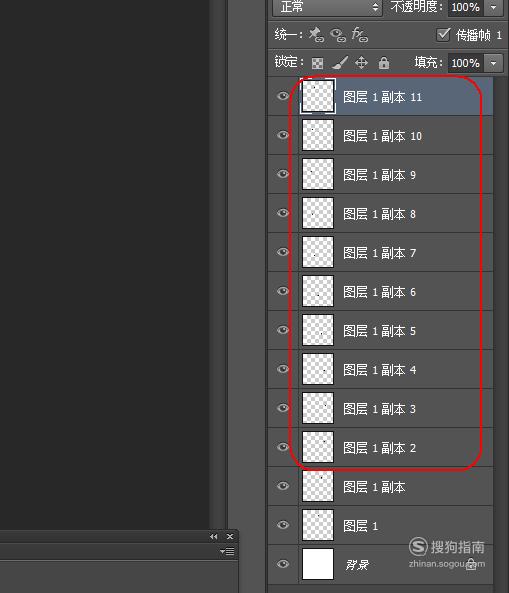
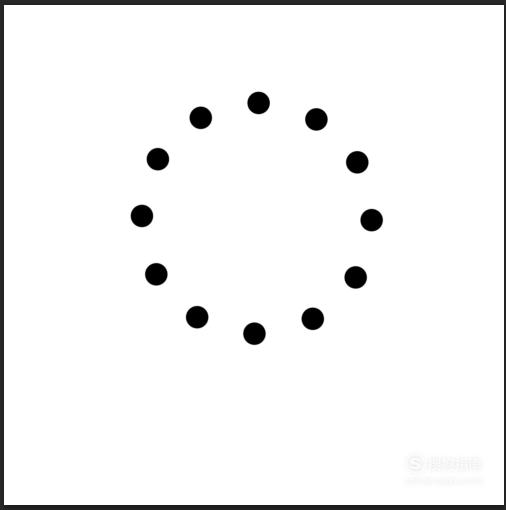
【步骤09】
菜单栏:执行“窗口”-“时间轴”命令,打开“时间轴”面板。
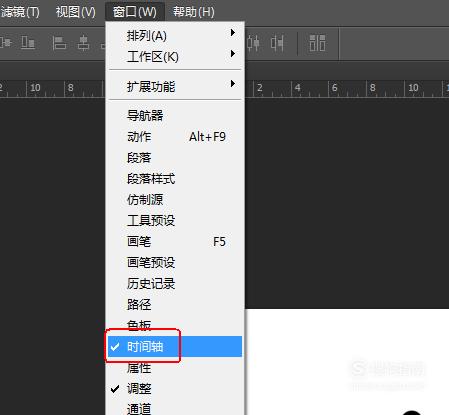
【步骤10】
在“时间轴面板”的右侧有一个菜单标记,点击它一下,在弹出的列表中选择“从图层建立帧”。
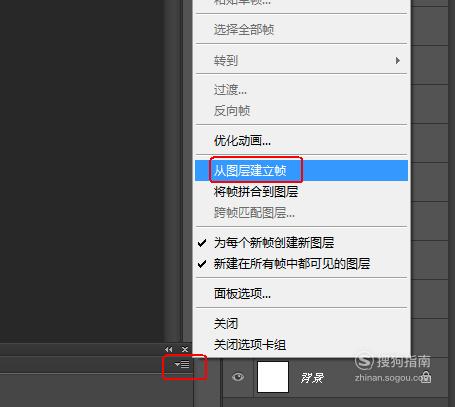
【步骤11】
在“时间轴面板”上按住Shift键,选中所有的帧。
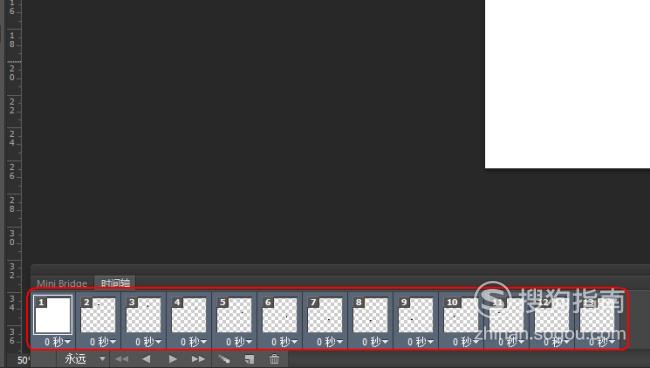
【步骤12】
点击任意帧上的倒三角,选择“0.5”秒。
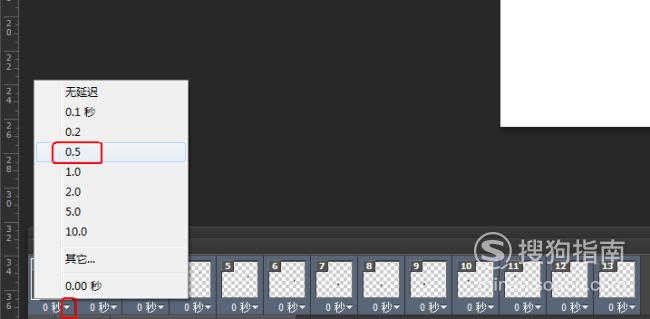
【步骤13】
点击“时间轴面板”下方的播放键,看看效果。
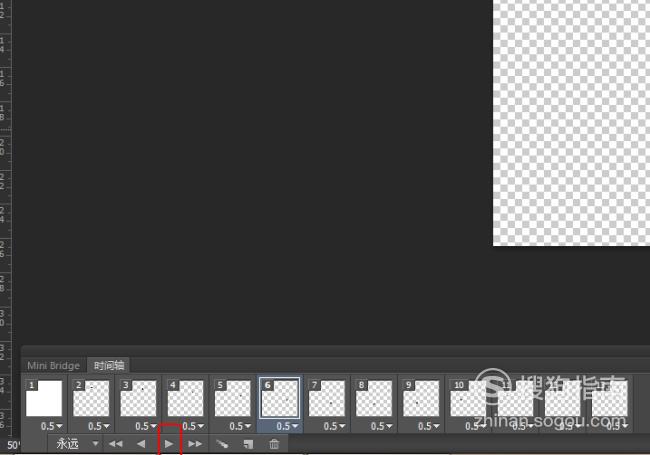
【步骤14】
效果满意的话,执行“文件”-“存储为 Web所用格式”命令。
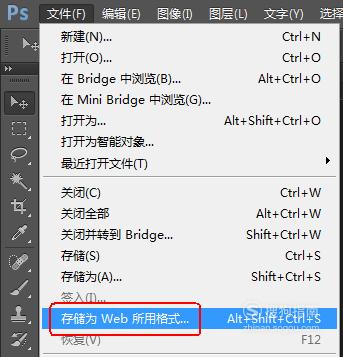
特别提示
1.由于搜狗指南似乎不支持gif动画,所以这里就不上传图片了。
2.在进行最后一步保存前,建议在“图层面板”上将“背景”图层删除,否则会有0.5秒的空白卡顿。
声明:此文信息来源于网络,登载此文只为提供信息参考,并不用于任何商业目的。如有侵权,请及时联系我们:baisebaisebaise@yeah.net